ChromeブラウザでQRコードの読み取りができる!
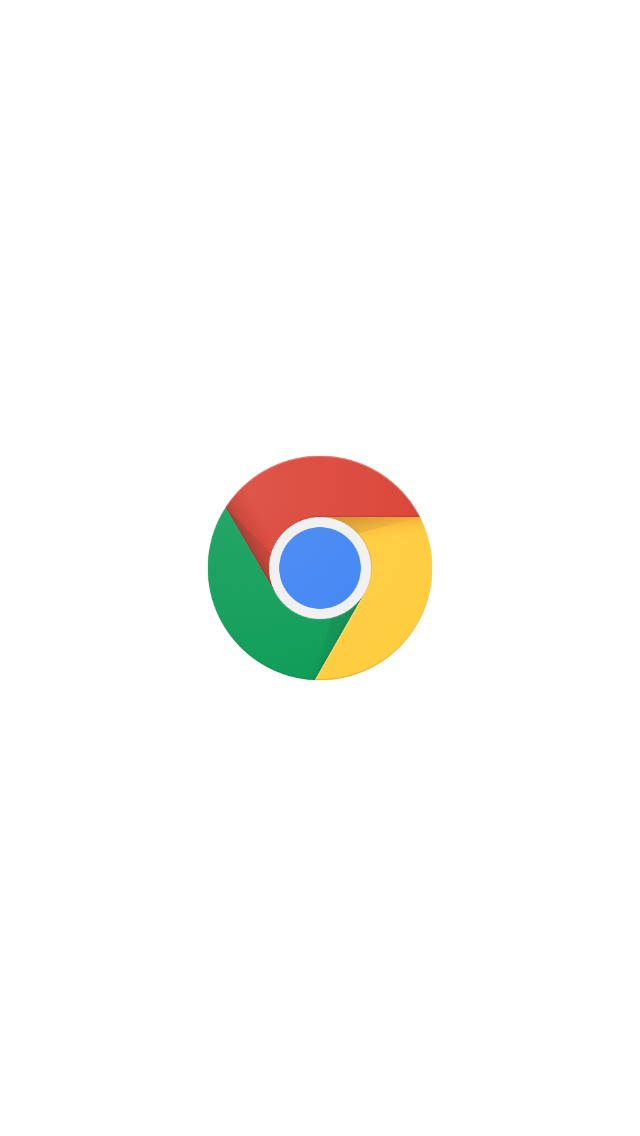
1つは欲しいQRコードアプリ
正方形の中に白と黒の模様が描かれていて、別名2次元バーコードとも言われるQRコード。アドレスの入力も検索も不要、パッと読み取ればホームページなどにアクセスできて、とても便利ですよね。みなさんのスマホにも、1つはQRコードを読み取るためのアプリが入っているのではないでしょうか。
今回はGoogleの有名なブラウザ「Chrome」がQRコードの読み取りに対応したということで、さっそく試してみました。
【Chrome - Google のウェブブラウザ(無料)】
■iPhone
https://itunes.apple.com/jp/app/chrome-google-nou-ebuburauza/id535886823
QRコードの読み取り方法
まずはアプリをインストールして、開いてみましょう。Googleのブラウザが起動します。このときに、Googleのアカウントは作成しなくても構いません。ログインしなくても大丈夫です。ブラウザとしてホームページが普通に表示されることを確認したら、いったんアプリを閉じて、ホーム画面に戻りましょう。実はQRコードの読み取りは、アプリの外から行うためです。
3D Touchが搭載されているiPhone 6s以降では、アプリのアイコンを強く押すと現れるメニューで、QRコードのスキャンを選びましょう。
そうでないiPhone SEやiPhone 6以前の機種では、Spotlight検索で「QR」と検索します。Spotlight検索って何?という方も多いですよね。順を追って説明しましょう。
まず、ホーム画面を下にフリックするか、画面の一番上から下に向かってスライドするように指を動かします。すると、検索画面が出てきます。これがSpotlight検索です。
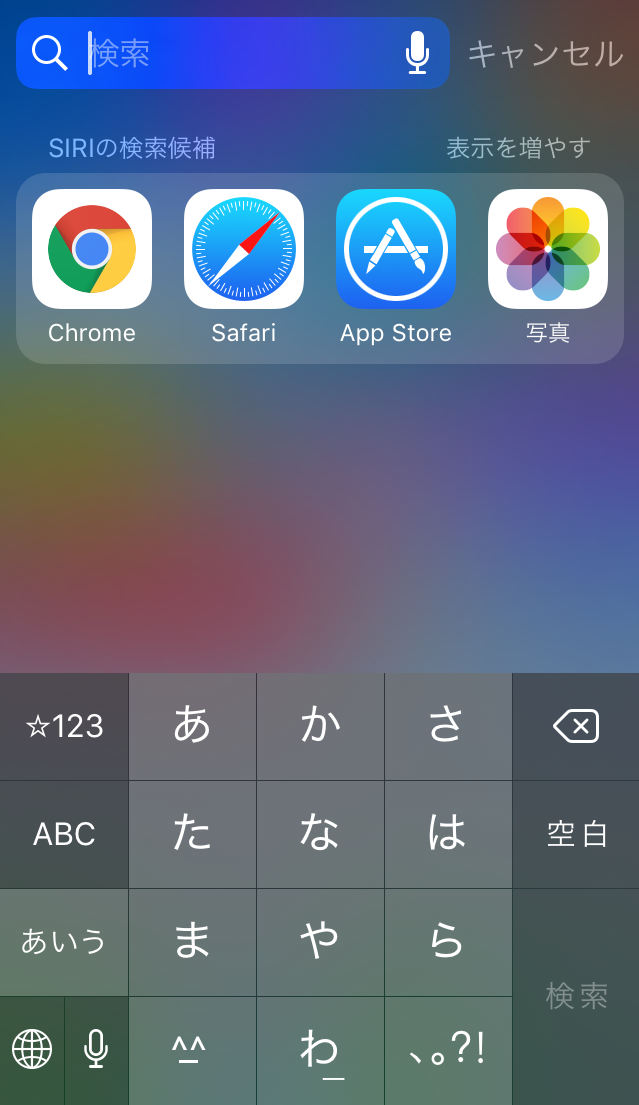 そこに「QR」と入力しましょう。自動的に「QRコードをスキャンします」と表示されるので、そこをタップします。
そこに「QR」と入力しましょう。自動的に「QRコードをスキャンします」と表示されるので、そこをタップします。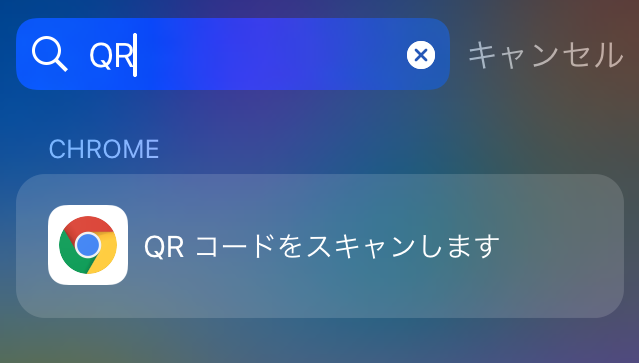 カメラ機能を使ってよいか確認を求められるので、もちろん許可します。さっそくカメラをQRコードに向けてみましょう。
カメラ機能を使ってよいか確認を求められるので、もちろん許可します。さっそくカメラをQRコードに向けてみましょう。 QRコードに照準が合った瞬間に、すぐに読み取り結果が表示されます。
QRコードに照準が合った瞬間に、すぐに読み取り結果が表示されます。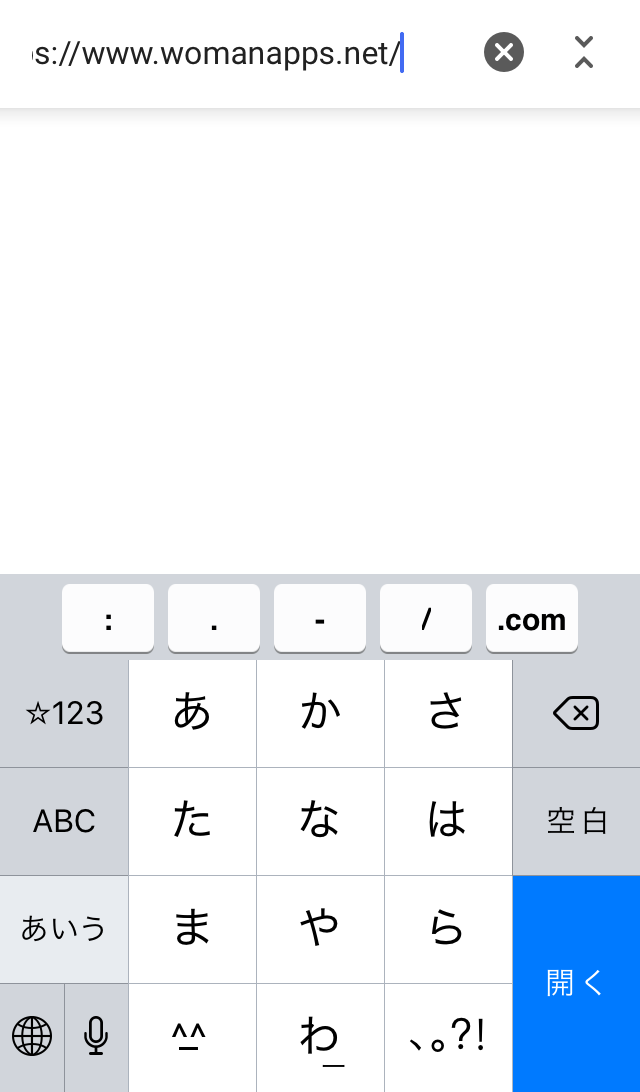 あとは「開く」をタップすれば、Chromeブラウザでホームページが表示されますよ。
あとは「開く」をタップすれば、Chromeブラウザでホームページが表示されますよ。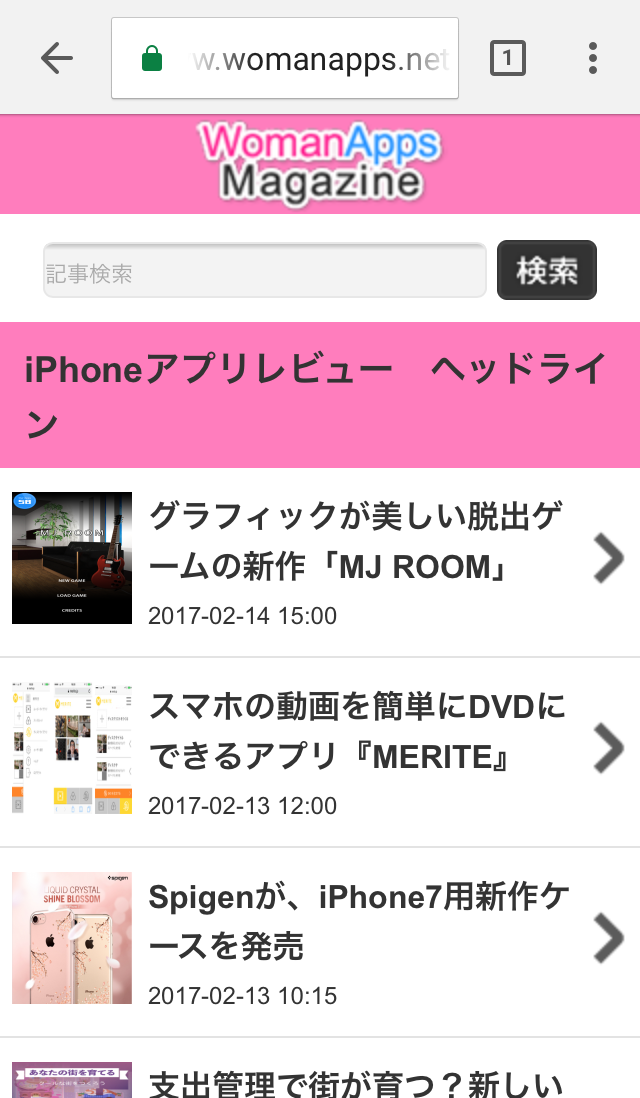
Chromeをブラウザとして使う人にはオススメ
Chromeブラウザの機能なので、標準のSafariではなく、Chromeをよく利用している人には、間違いなくオススメです。もうQRコード読み取り用のアプリを、別に入れる必要はないかもしれませんね。一方、やっぱりSafariを使いたいという方には、読み取り結果をSafariで表示できないところが、ネックになるかもしれません。今後iPhone自体がQRコードに対応してくれることを期待しましょう。
【Chrome - Google のウェブブラウザ(無料)】
■iPhone
https://itunes.apple.com/jp/app/chrome-google-nou-ebuburauza/id535886823













